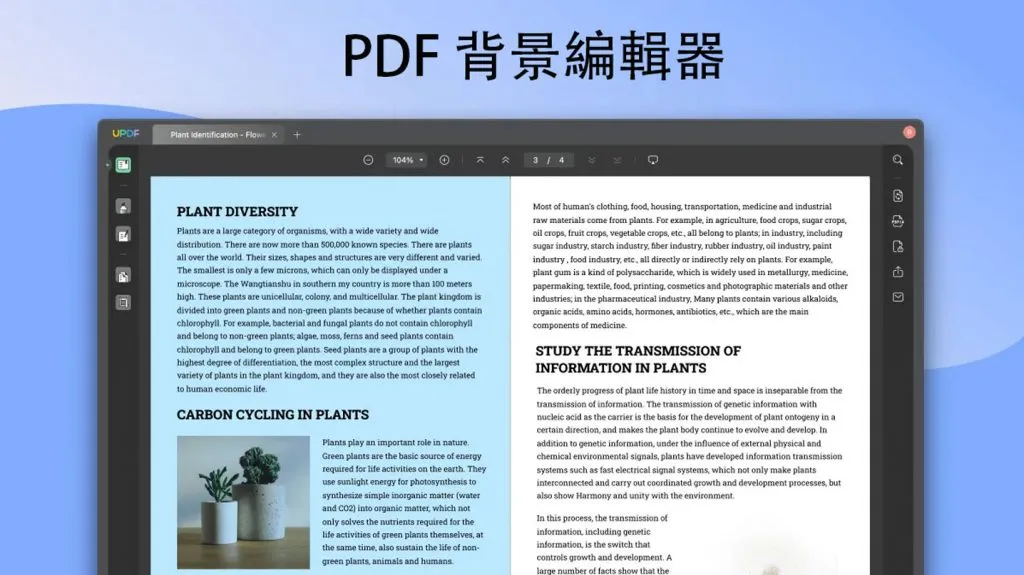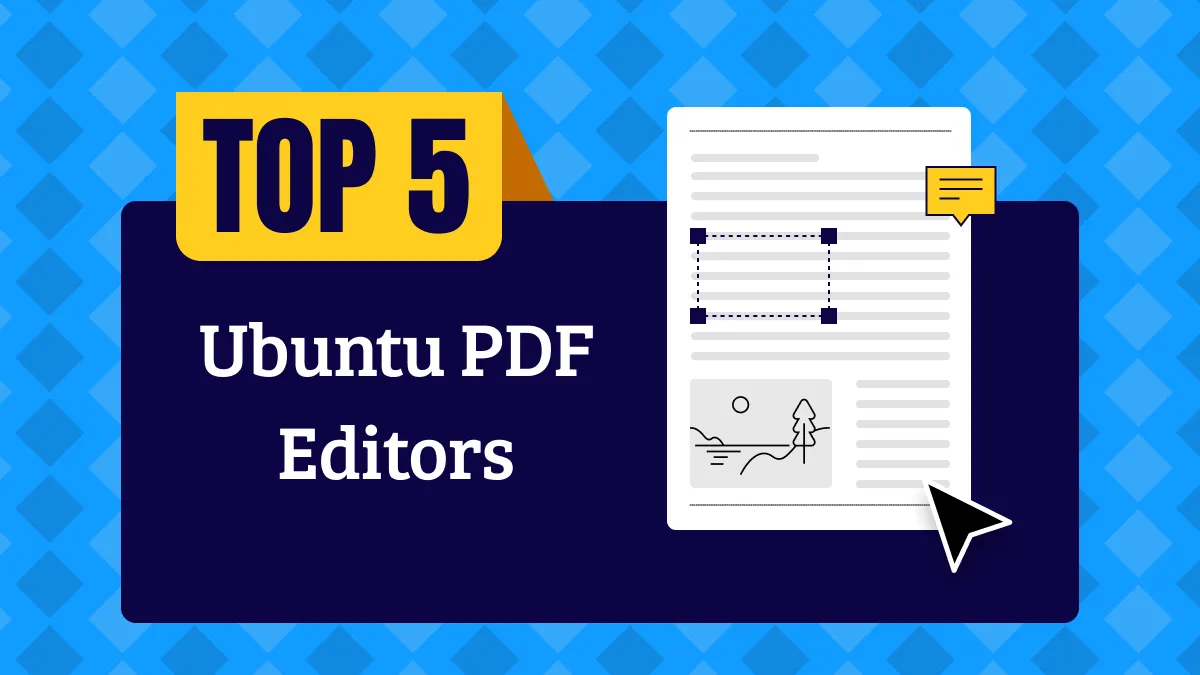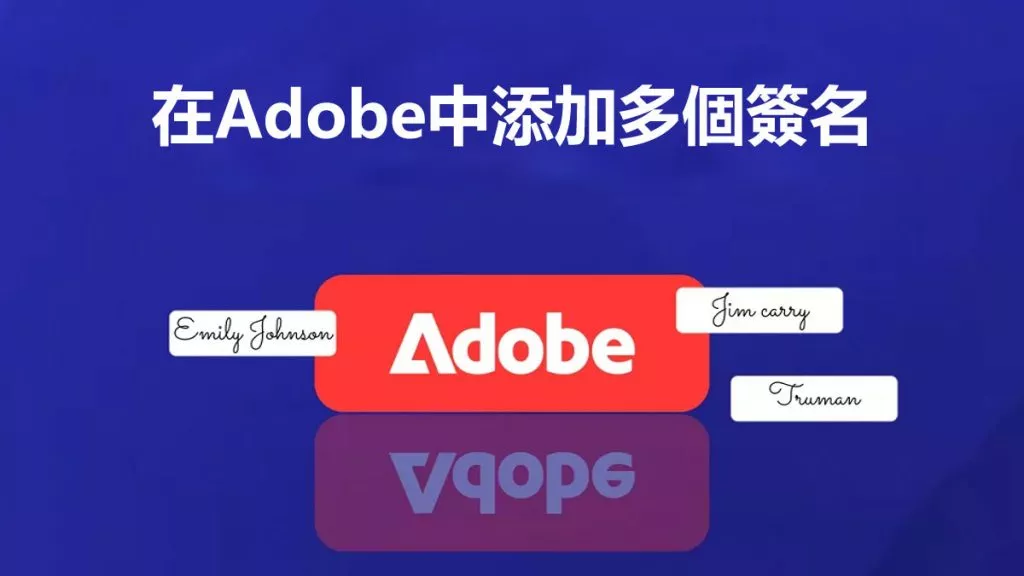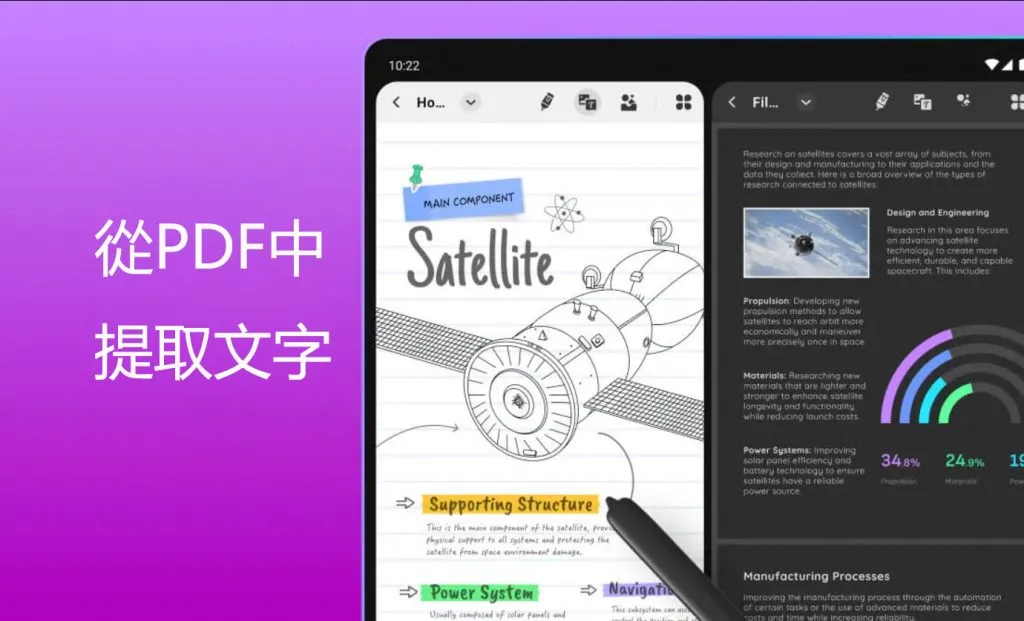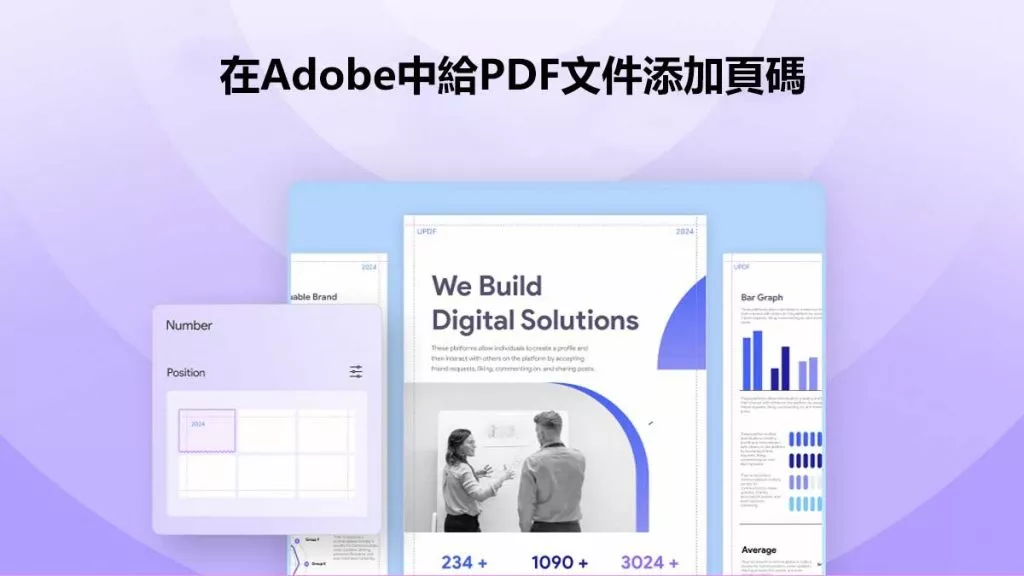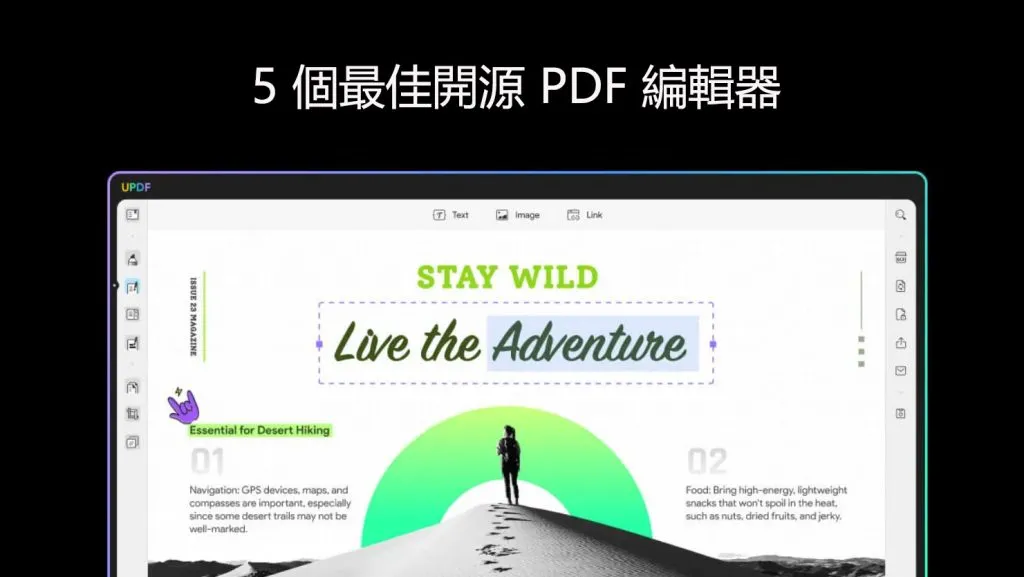您是否曾經需要在無法編輯的 PDF 文件上書寫?無論是填寫 PDF 表單、審閱文件還是添加更多信息,出於多種原因,在 PDF 上書寫都是必不可少的。然而,如果您不知道如何做,這可能會很困難。
本文將指導您如何在各種情況下在 PDF 上書寫。我們將使用名為UPDF的多功能 PDF 編輯器來輕鬆完成此過程。它可以快速適應您所有的PDF書寫需求。此外,它還配備了 AI 工具,可以提高您的工作效率!
立即下載並準備使用以下方法在 PDF 上書寫!
Windows • macOS • iOS • Android 100% 安全性
第 1 部分:如何編輯PDF上現有文本
有時,您可能需要進行更正以及新增或刪除 PDF 中的文字。原因可能有多種,例如更新您的財務文件或填寫 PDF 表格。 UPDF 提供了一個方便的解決方案,用於在此類情況下編輯文件中的現有文字。
讓我們看看如何透過以下步驟進行操作。
步驟 1 : 在您的裝置上開啟 UPDF,然後按一下「開啟檔案」,從彈出視窗中選擇要編輯的 PDF。
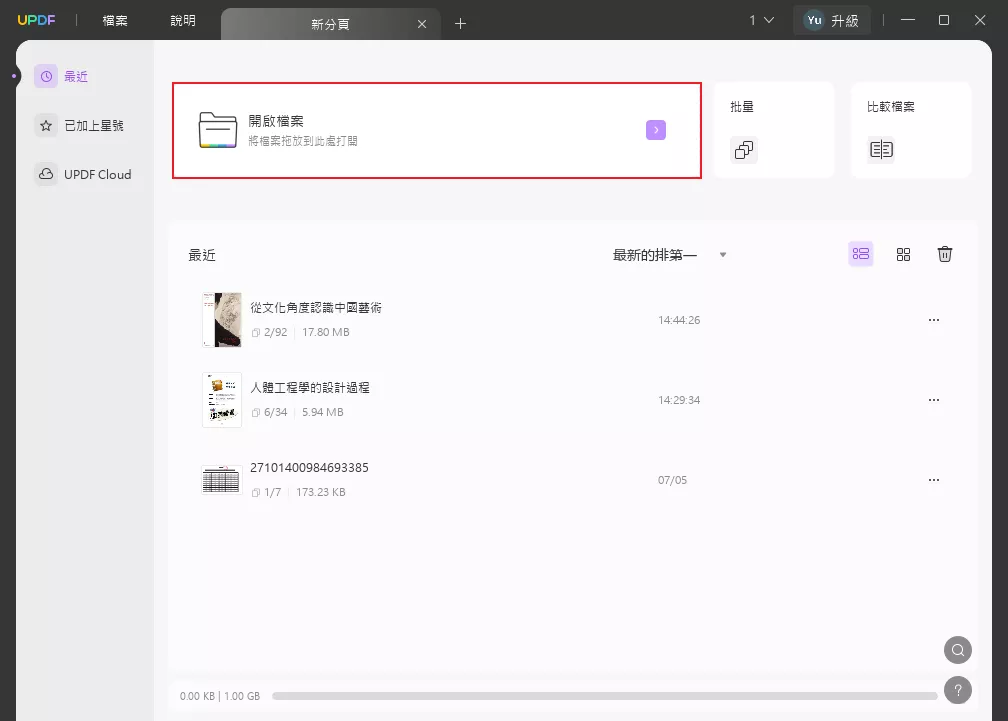
第 2 步: 然後按一下「編輯 PDF」以編輯文件中的現有文字。
步驟 3 : 按一下您需要編輯的特定文本,然後像在 Word 中一樣開始書寫。使用文字上方顯示的工具列調整文字大小、字型、樣式、顏色和對齊方式。
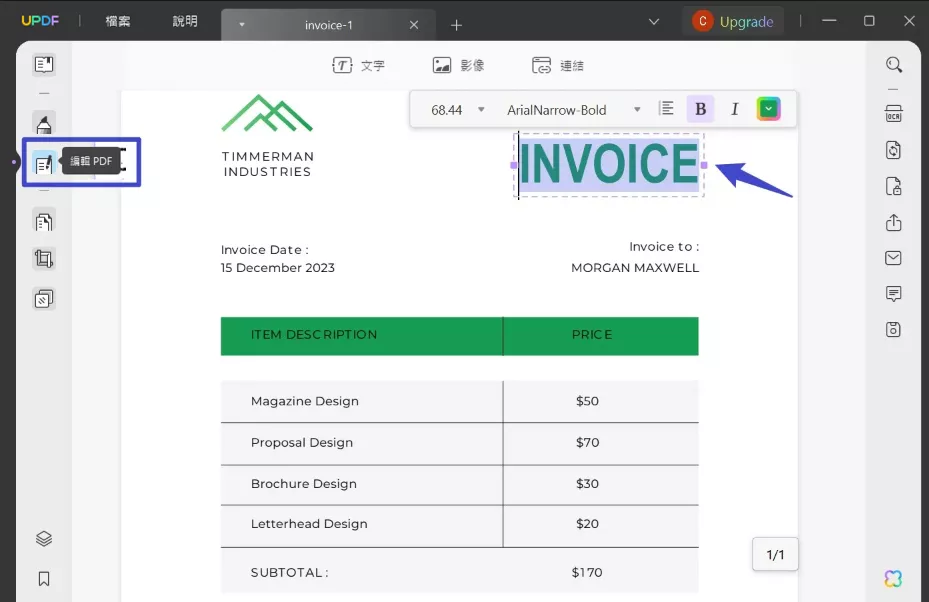
步驟 4 : 在 PDF 文件上完成書寫後,請前往頂部選單中的「文件」標籤。選擇「儲存」將編輯後的 PDF 儲存在您的裝置上。
第 2 部分:如何透過新增文字在 PDF 上書寫
您是否需要填寫靜態 PDF 表格或為您的學術 PDF 文件添加新資訊?您可以使用 UPDF 編寫新文字並完全根據您的需求進行修改。它可以讓您像在 Word 中一樣更改文字大小、顏色、樣式和對齊方式!
以下是使用 UPDF 新增文字的步驟。
步驟1: 點選「編輯PDF」,從螢幕頂部的可見工具列中選擇“文字”圖示,這將允許您向 PDF 文件添加新文字。
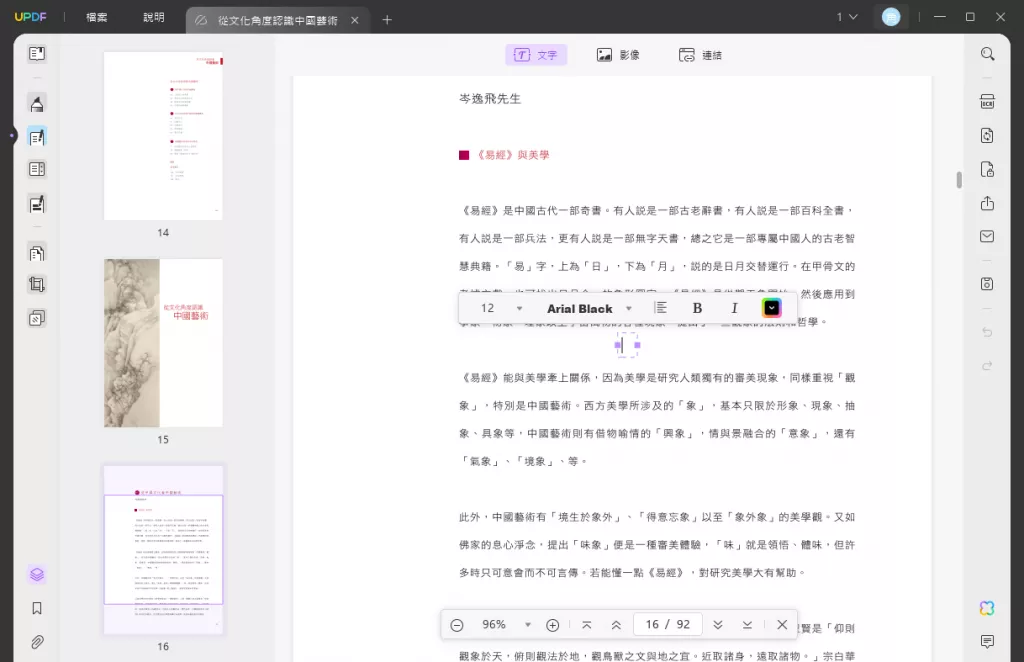
步驟2: 按一下 PDF 頁面上要新增新文字的區域。編寫文字並使用其上方的工具列調整其屬性。您可以變更文字大小、樣式、顏色、字體和對齊方式。
步驟3: 完成後,請前往「檔案」標籤,然後按一下「另存為」將編輯後的 PDF 儲存在您的裝置上。
第 3 部分:如何新增文字註釋
您是否曾經需要出於回饋目的協作處理 PDF?如果是這樣,UPDF 提供了一個方便的解決方案,透過添加新文字作為註釋來在 PDF 上書寫。點擊下面的按鈕下載 UPDF,讓我們按照下面的逐步指南看看它是如何運作的。
Windows • macOS • iOS • Android 100% 安全性
步驟1 : 使用UPDF開啟您需要編輯的PDF,然後從右側面板中選擇「PDF注釋」工具。
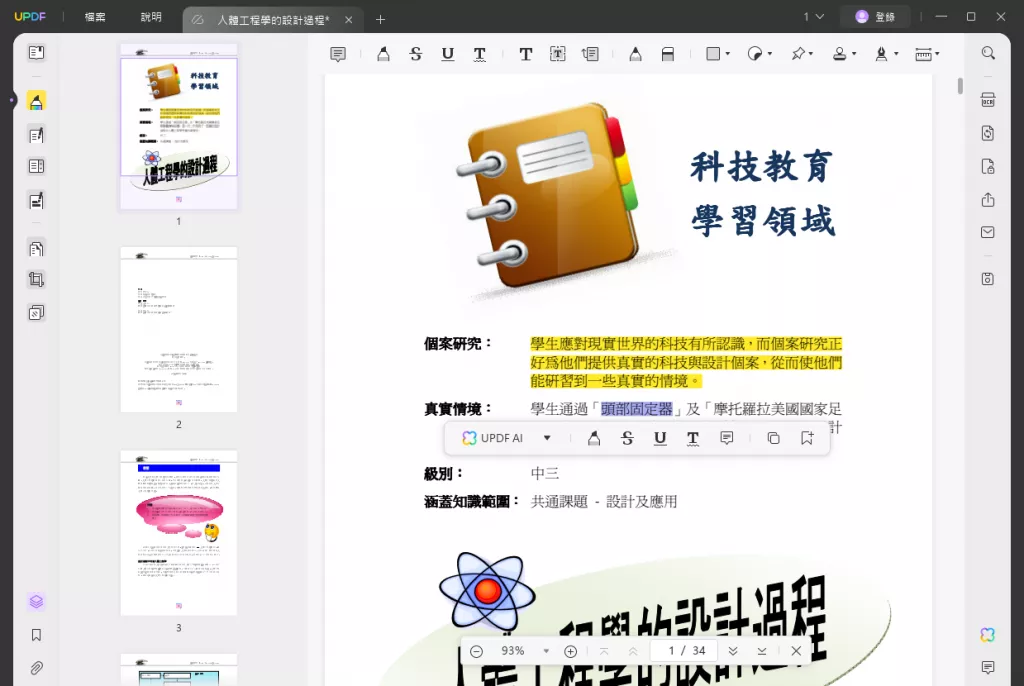
步驟 2 : 螢幕頂部附近將顯示一個帶有各種註釋工具的新工具列。從可用選項中選擇“文字評論”。
第 3 步: 按一下 PDF 上需要編寫文字作為註釋的區域。開始輸入所需的文字並調整其大小、顏色和樣式。
第 4 部分:如何新增文字方塊注釋
您也可以使用帶有彩色背景和可調整邊框的文字方塊在 PDF 上書寫。當您需要編寫重要資訊並突出顯示它、分隔不同部分以及在內容中添加視覺分隔時,這尤其有用。
以下介紹如何新增用於在 PDF 上書寫的文字方塊。
步驟 1 : 在 UPDF 中開啟 PDF 後,請前往右側面板上的「註釋」部分。從頂部的工具列中選擇“文字框”選項。
步驟 2 : 按一下您要在 PDF 上書寫的頁面區域,然後開始在文字方塊中鍵入內容。
步驟 3 : 使用調整選項變更背景顏色、新增邊框並調整文字屬性。
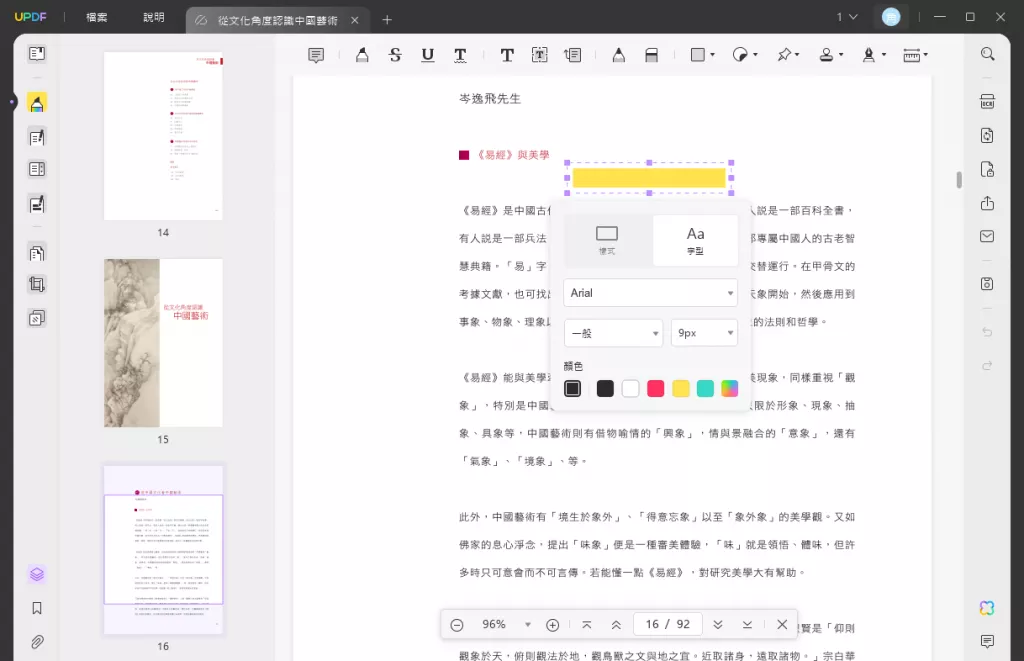
第 5 部分:如何新增文字標註
您是否需要強調重要細節並解釋 PDF 中的不同部分?使用文字標註在 PDF 上書寫可能是您的首選!它可以讓您專注於重要文本並以有組織的方式添加回饋。
這是它的工作原理!
第 1 步: 使用 UPDF 開啟所需的 PDF。從右側面板中選擇“註釋”工具,然後點擊頂部工具列中的“文字圖說”選項。
步驟 2 : 按一下要為其新增文字標註的文字。移動遊標以調整標註框的距離。
步驟 3 : 開始輸入所需的文字並自定義其邊框、背景和文字屬性。
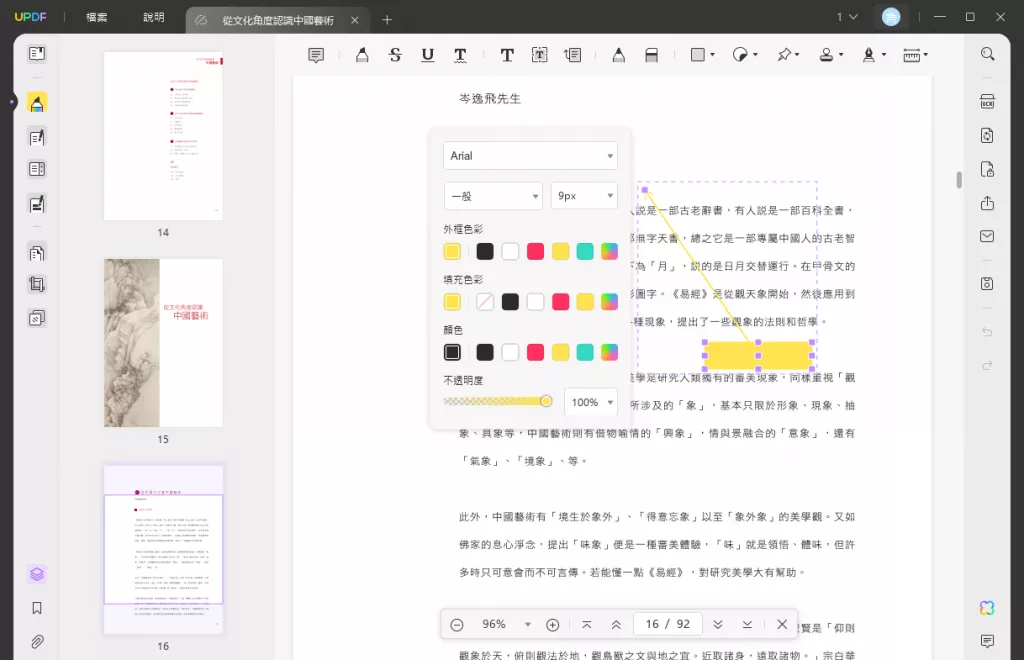
第 6 部分:如何使用鉛筆在 PDF 上書寫
您是否需要在平板電腦或觸控螢幕筆記型電腦上書寫 PDF?在這種時候,PDF 編輯器中的鉛筆書寫工具會很方便, UPDF 與所有裝置廣泛相容,讓您可以使用鉛筆工具為 PDF 添加手寫文字和簽名。
讓我們來了解如何使用UPDF的鉛筆工具在PDF上書寫。
步驟1 : 開啟PDF並使用UPDF進行編輯,然後前往右側面板上的「註釋」部分。
步驟 2 : 從頂部工具列中選擇標示「繪圖」的鉛筆工具,然後調整其顏色、不透明度和粗細。
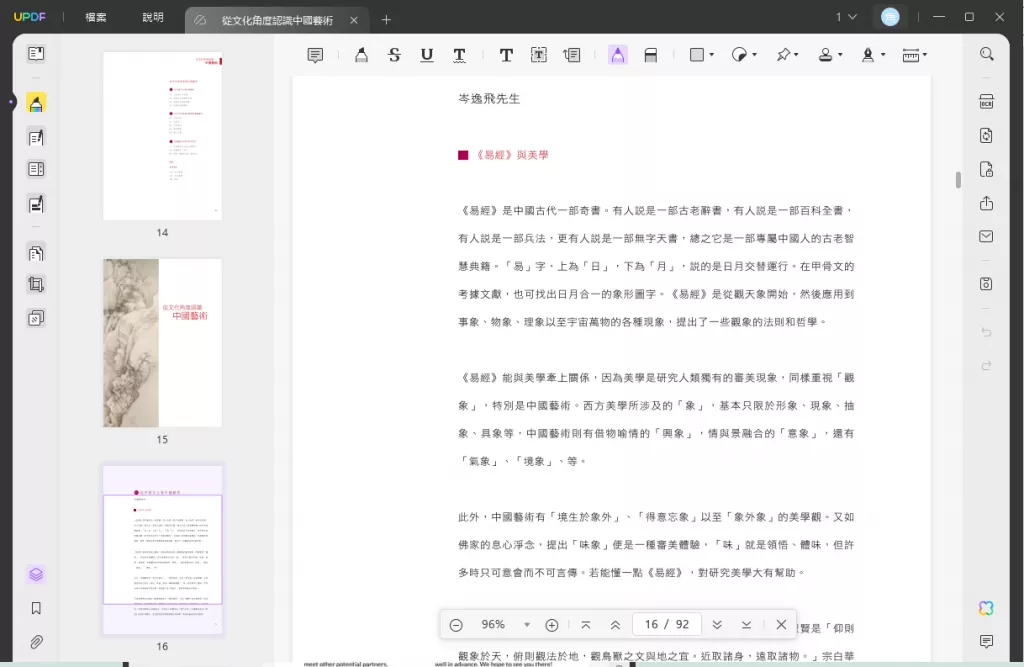
步驟 3: 使用滑鼠或鍵盤在 PDF 上繪製手寫文字。
第 7 部分:如何透過 OCR 在掃描的 PDF 上書寫以及編輯/添加
正在努力編輯掃描的 PDF 並在其中添加新文字嗎?不用擔心!您可以使用 UPDF 強大的 OCR 工具將掃描件和基於圖像的文件轉換為可編輯的文本 ,並根據您的需求在上面書寫!
這是此操作的逐步指南。
步驟 1 : 開啟 UPDF 並按一下「開啟檔案」匯入掃描的文件。然後從右側面板中選擇“使用 OCR 工具識別文字”。
步驟 2 : 選擇「可搜尋 PDF」作為文件類型。調整佈局、文件語言和其他設定。然後按一下“執行 OCR”。
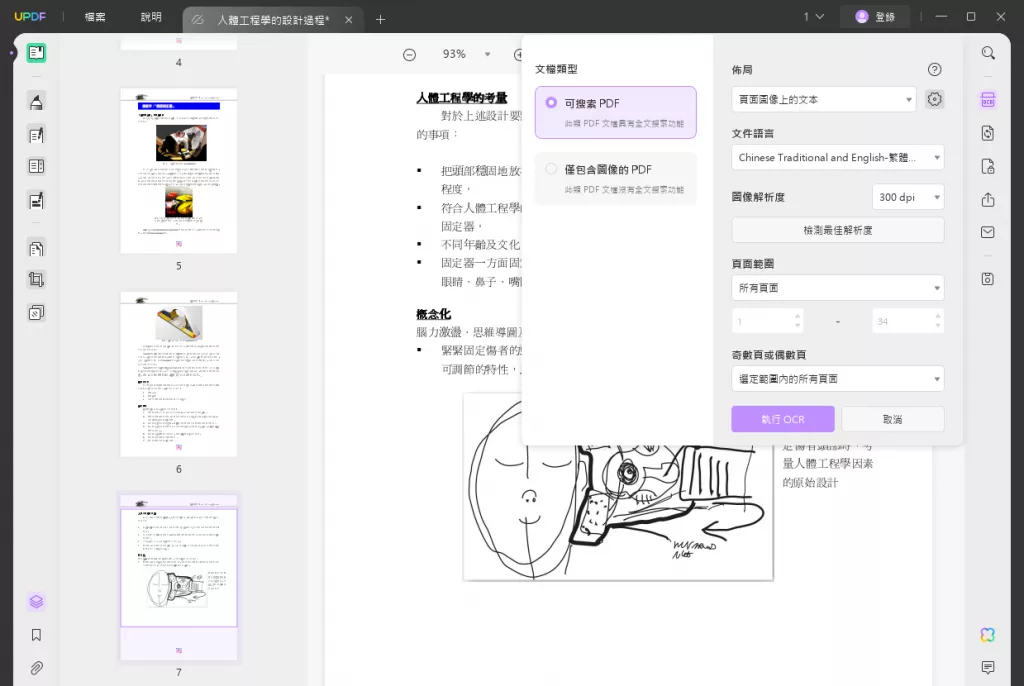
步驟 3:等待 OCR 程序完成。現在,可編輯的 PDF 將在 UPDF 中自動開啟。然後,從左側面板中選擇“編輯 PDF”並開始根據需要編輯文字!
這就是如何在 PDF 上書寫的總結!使用 UPDF,它既快速又簡單。但它不是普通的 PDF 編輯器和編寫器。憑藉其先進的解決方案,它提供了各種其他功能:
- UPDF 的 AI 助理: 總結、解釋、翻譯、書寫以及與您的 PDF 聊天。
- 組織 PDF: 新增、刪除、提取、裁剪、分割、旋轉和重新排列 PDF 頁面。
- 批次處理: 一次合併、轉換、列印、插入和加密多個 PDF。
- 保護 PDF: 編輯並添加密碼以進行編輯、下載、列印等!
這樣的例子還在繼續。觀看下面的短視頻,以了解有關其先進 PDF 解決方案的更多資訊,立即下載並親自探索其強大功能!
Windows • macOS • iOS • Android 100% 安全性
第 8 部分:有關在 PDF 上書寫的常見問題解答
Q1.如何在線在PDF上書寫?
您可以使用SmallPDF線上PDF編輯器線上書寫PDF。方法如下:
●造訪SmallPDF網站。
●點選「選擇檔案」匯入您的PDF。
●選擇「編輯」工具並點選文字開始書寫。
Q2.如何在 PDF 表格上書寫
您可以使用 UPDF 輕鬆地在 PDF 表單上書寫。具體方法如下:
●使用UPDF開啟可填寫的PDF表格。
●選擇「評論」模式。
●點擊可填寫的表單欄位並開始輸入以填寫它們。
Q3.如何使用 Adobe 在 PDF 上書寫?
請依照以下步驟使用 Adobe Acrobat 在 PDF 上書寫。
●使用Adobe Acrobat 開啟PDF。
●選擇右側的「編輯PDF」工具。
●從「格式」下拉清單中選擇編輯選項,以新增或編輯文字以及自訂字體。
Q4.如何使用預覽功能在 PDF 上書寫?
您可以按照以下步驟使用 Mac Preview 在 PDF 上書寫。
●使用預覽功能開啟 PDF。
●從頂部選擇「標記」工具。
●按一下「文字」選項可將文字方塊插入PDF。
結論
我們提供了多種方法來幫助您學習如何在 PDF 上書寫。透過 UPDF 的多功能 PDF 解決方案,您無需切換平台即可滿足每種 PDF 書寫需求。
無論您是需要編輯現有文字、添加新訊息,還是與註釋和文字標註進行協作,UPDF 都能讓您一站式實現這一切!
那麼,為什麼要少花錢呢?立即下載 UPDF,體驗強大的高效 PDF 工具!
Windows • macOS • iOS • Android 100% 安全性
 UPDF
UPDF
 Windows
Windows Mac
Mac iPhone/iPad
iPhone/iPad Android
Android UPDF AI 在線
UPDF AI 在線 UPDF 數位簽名
UPDF 數位簽名 PDF 閱讀器
PDF 閱讀器 PDF 文件註釋
PDF 文件註釋 PDF 編輯器
PDF 編輯器 PDF 格式轉換
PDF 格式轉換 建立 PDF
建立 PDF 壓縮 PDF
壓縮 PDF PDF 頁面管理
PDF 頁面管理 合併 PDF
合併 PDF 拆分 PDF
拆分 PDF 裁剪 PDF
裁剪 PDF 刪除頁面
刪除頁面 旋轉頁面
旋轉頁面 PDF 簽名
PDF 簽名 PDF 表單
PDF 表單 PDF 文件對比
PDF 文件對比 PDF 加密
PDF 加密 列印 PDF
列印 PDF 批量處理
批量處理 OCR
OCR UPDF Cloud
UPDF Cloud 關於 UPDF AI
關於 UPDF AI UPDF AI解決方案
UPDF AI解決方案  AI使用者指南
AI使用者指南 UPDF AI常見問題解答
UPDF AI常見問題解答 總結 PDF
總結 PDF 翻譯 PDF
翻譯 PDF 解釋 PDF
解釋 PDF 與 PDF 對話
與 PDF 對話 與圖像對話
與圖像對話 PDF 轉心智圖
PDF 轉心智圖 與 AI 聊天
與 AI 聊天 PDF 轉成 Word
PDF 轉成 Word PDF 轉成 Excel
PDF 轉成 Excel PDF 轉成 PPT
PDF 轉成 PPT 使用者指南
使用者指南 技術規格
技術規格 產品更新日誌
產品更新日誌 常見問題
常見問題 使用技巧
使用技巧 部落格
部落格 UPDF 評論
UPDF 評論 下載中心
下載中心 聯絡我們
聯絡我們